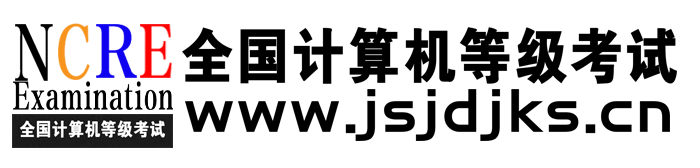Excel高频考点:创建及使用数据透视表
整理编辑:全国计算机等级考试网 发布时间:2023-08-11 08:09:17 阅读量:1766
Excel高频考点:创建及使用数据透视表

Excel高频考点:创建及使用数据透视表
文字版
一、功能简介
数据透视表是表格的进阶分析工具之一,通过简单的字段拖拽,对复杂的数据进行分类汇总。除了可以快速完成求和、计数、平均值等计算,也可按需展示重点数据,透过庞杂的原始记录,提炼出有价值的内容。
二、操作流程
创建数据透视表
功能入口:在工具栏点击 插入 > 数据透视表,即可创建透视表。
选取数据源:你可以在点击创建数据透视表之后再选取源数据,也可以在创建之前选中需要分析的数据,对应区域将默认为源数据
透视表插入位置:你可选择 新工作表 或 已有工作表。选择后者的话,可以在同一个工作表中查看不同数据源的信息,便于综合性数据分析。
构建透视表
拖拽字段到对应区域:进入透视表后,在右侧的透视表配置面板中,拖拽字段到透视表区域,即可构建你的表格。
筛选器 中的字段可用于圈定值的计算范围;行 区域中的字段将展现在每一行的行首,而 列 区域中的字段则会表现为每一列的列名;值 区域中则是你希望分类计算的具体指标。点击了解数据透视表字段
下方示例展示的是,不同销售区域中每一种产品的总销售额,并可筛选日期展示不同时段的总额,便于对比分析。
调整/隐藏总计:构建透视表后,行与列会默认展示汇总数据。如果需要隐藏汇总,可点击 展示配置,在 总计显示方式 中进行调整。
调整值的计算方式
汇总形式:值 区域的字段共有 12 种汇总方式。点击字段下方灰色按钮 > 汇总方式,即可按需选择计算方法。点击了解每种汇总方式的效果
显示形式:值 区域的字段共有 7 种显示方式。点击字段下方灰色按钮 > 汇总方式,即可按需选择计算方法。点击了解 每种显示方式的效果
查看数据
展开及折叠分组:当行或列区域里包含 2 个及以上的字段时,透视表会将它们分组展示。点击每组前面的 + 、 - 标志(左图),即可展开和折叠分组,也可通过右键菜单实现(右图)。点击了解更多透视表分组功能
查看数据详情: 想要了解每个汇总计算的数值下具体有哪些条目?双击 值 字段单元格,其中包含的具体条目即会展示在新的工作表中,便于深入分析。
更新数据源
当源数据单元格内容发生变化,但选定的源数据区域未变化,那么数据会实时同步到透视表,无需手动刷新。
如果源数据区域发生了变化,可在透视表配置面板顶部的源数据区进行更改。一种方法是点击左侧的文字区域直接输入新的单元格位置,另一种方法是点击右侧的表格图标,界面会跳转回到源数据表,你直接拖拽选取新的源数据区域即可。
移动及删除透视表
移动透视表:有两种方法移动透视表。
方法一:鼠标悬浮在透视表左上角单元格的左上角,等到出现小手👋 标志时,按住左键即可拖拽整张表。
方法二:通过鼠标拖拽选中透视表全部区域,或者选中任一单元格并按下快捷键 Ctrl/Cmd+A 选中全部区域;然后在右键菜单中选择 复制,或通过快捷键 Ctrl/Cmd + C,Ctrl/Cmd + X 复制或剪切透视表,再将它粘贴到目标位置即可。
该方法特别适用于需要跨工作表粘贴的场景。
删除透视表:有两种方法删除透视表。
方法一:选定包含透视表最左上角单元格的任意区域,在键盘上按下删除键,即可删除透视表,但是透视表所在的工作表将保留。
方法二:右键点击透视表所在的工作表表头,选择 删除。这样透视表和其工作表将全部删除。
注:暂不支持跨表格移动透视表。跨表粘贴后的透视表将成为普通表格。
本文标签:全国计算机等级考试备考辅导Excel高频考点:创建及使用数据透视表
转载请注明:文章转载自(http://www.jsjdjks.cn)
本文地址:http://www.jsjdjks.cn/bkfd/200.html

解锁即可开始刷题
并加入考生交流群
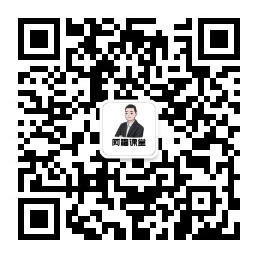
第一时间获取
计算机等级考试考试资讯
延伸阅读
- 2026年3月全国计算机等级考试报考···2025-12-19
- 2024年9月全国计算机等级考试报名···2024-06-21
- 2023年全国计算机等级考试各省报名···2023-07-04
- 2026年黑龙江上半年全国计算机等级···2025-12-02
- 2026黑龙江计算机一级WPS Of···2025-12-02
- 2026黑龙江计算机一级MS Off···2025-12-02
- 2026黑龙江计算机二级WPS Of···2025-12-02
- 2026黑龙江计算机二级MS Off···2025-12-02
- 2026吉林计算机二级WPS Off···2025-12-02
- 2026吉林计算机二级C语言报名2025-12-02
热搜排行榜
互动交流
-
扫码进入

解锁即可开始刷题
并加入考生交流群
-
扫码加入

与广大计算机等级考生
共同学习交流